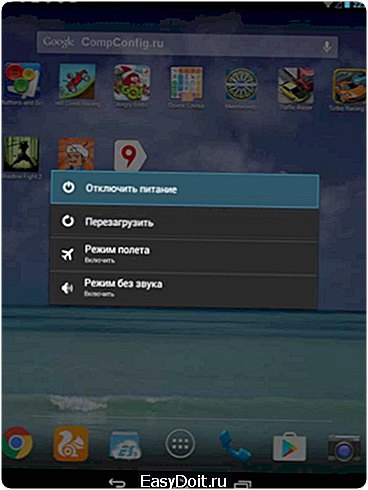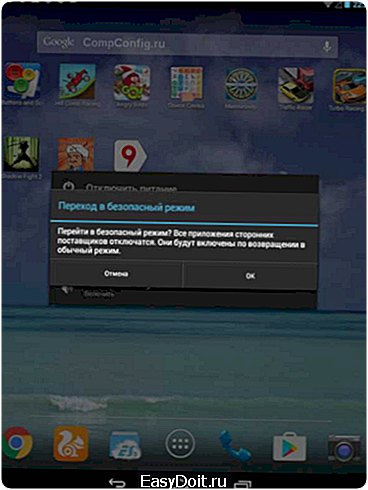Андроид как включить безопасный режим?
Как включить безопасный режим на Android
В телефоне, работающем на ОС Android, предусмотрен производителем безопасный режим. С какой целью это сделано? В чём его полезность для простого пользователя? Все пользователи, более или мене знакомые с ОС Windows, знают о таком режиме в своих компьютерах и ноутбуках. Android, подобно Windows, включает безопасный режим, но это для большинства владельцев телефонов, планшетов и т.п. остаются в неведенье об этом. Безопасный режим позволяет решить множество проблем с устройством, когда оно вдруг начинает «засыпать», перестают работать все системы. Такое зависание ОС Android проявляет в случае перегруженности программ. Большое число приложений начинает одновременное обращение к процессору, задачи ставятся и ставятся в очередь, не успевая выполнится полностью. Обыкновенное удаление приложения превращается в многочасовое ожидание. Оживить устройство может безопасный режим: в этом режиме функционируют только программы, установленные на заводе-изготовителе. Теперь можно легко избавиться от лишних приложений, тормозивших ваше устройство.
Как войти в безопасный режим
Убеждены, что все знают, каким образом отключается Android? Так вот, после довольно длительного нажатия на кнопку отключения телефона, на экране всплывает меню выбора: 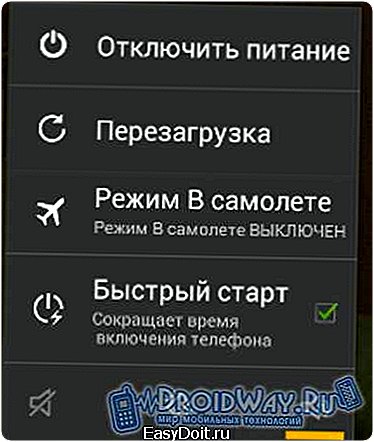 Нажимаем на строку «Отключить питание» и удерживаем до появления следующего экранного меню выбора: Выбираем «OK», и ждем перезагрузки.
Нажимаем на строку «Отключить питание» и удерживаем до появления следующего экранного меню выбора: Выбираем «OK», и ждем перезагрузки. 
Но как узнать, что вы в безопасном режиме?
Об этом внизу экрана устройства уведомит полупрозрачная подпись «безопасный режим». Так предупреждение выглядит на фото: Вы можете спокойно, без лишнего ожидания, удалять лишние приложения.
В том случае если на вашем телефоне или планшете установлен Android 4.0 или более ранняя версия, то просто выключите и включите его. В момент появления логотипа производителя, нужно нажимать одновременно кнопки управления громкостью звука. и держите до того времени, пока устройство не загрузится.
Как выйти из безопасного режима
Нет ничего легче, просто перезагрузите устройство. Если это не вывело Android из безопасного режима, то выньте и вставьте батарею. Теперь устройство загрузится в обычном режиме. Если ничего не изменилось, то повторите перезагрузку. В момент загрузки удерживайте кнопку «Домой» до окончательной загрузки. Если и после всех выше описанных действий аппарат не включился в обычном режиме, то пробуйте перезагружать устройство, только сейчас воздействуйте на кнопку убавления звука до окончания загрузки. И если вдруг и это не помогло, то опять перезагрузите устройство, а во время загрузки зажмите клавишу прибавления звука.
Все попытки отключить безопасный режим на Android устройстве были безрезультатными, самое время обратится к специалисту. Есть мнение, что ОС Android не работает. Более подробную информацию о том, как отключить безопасный режим (тык).
droidway.net
Включение и использование безопасного режима на Android
Хотя Android является достаточно стабильной и безопасной операционной системой, она все равно не защищена от различных сбоев и воздействия стороннего программного обеспечения. Но существует отличная функция для диагностики неисправностей, связанных с программами на вашем устройстве.
Что такое безопасный режим на Андроид?
Безопасный режим Android – это такой режим работы системы, при котором работают только системные приложения, которые поставлялись с устройством при покупке.
Для чего это нужно? Дело в том, что если ваш смартфон или планшет стали медленно работать, быстро разряжаться или вообще постоянно перезагружаются, вы можете выяснить, виноваты ли в этих проблемах сторонние программы. Если в безопасном режиме неполадки с устройством пропадают, то нужно искать источник проблемы путем удаления (отключения) отдельных приложений.
Включение безопасного режима
Сразу следует отметить, что процесс загрузки безопасного режима будет отличаться в зависимости от версии Android и в некоторых случаях от производителя устройства.
Для обладателей гаджетов с версией Android 4.1 и выше процедура включения безопасного режима будет следующей:
- Нажмите и удерживайте кнопку отключения питания.

- После появления меню, нажмите и удерживайте пункт пункт «Отключить питание», до тех пор, пока не появится сообщение с предложением перезагрузить устройство в Safe Mode.

- Нажмите «ОК».
Для пользователей Android 4.0 и более ранних версий операционной системы порядок действий другой:
- Полностью выключите ваше устройство.
- Одновременно нажмите на клавиши регулировки громкости (обе) и кнопку включения смартфона или планшета.

- После появления заставки, отпустите кнопку включения, при этом, не отпуская клавиши громкости.
- Удерживайте клавиши громкости до тех пор, пока система не загрузиться в безопасном режиме. Т.е. пока в нижнем левом углу экрана не появится надпись «Безопасный режим».
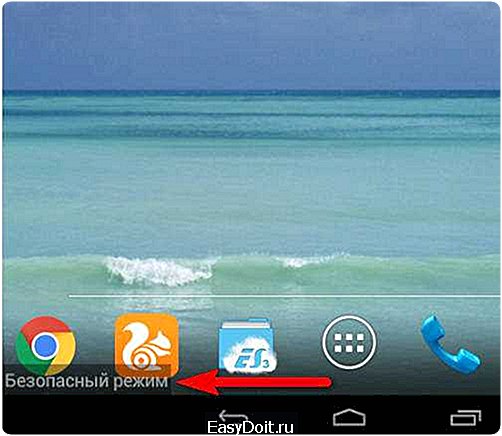 Как уже было сказано выше, процесс входа в безопасный режим Андроид может отличаться в зависимости от производителя устройства. Например, на смартфонах марки Samsung для запуска Safe Mode нужно при включении зажимать клавишу уменьшения громкости, либо при появлении заставки нажимать несколько раз кнопку «Меню» до загрузки устройства.
Как уже было сказано выше, процесс входа в безопасный режим Андроид может отличаться в зависимости от производителя устройства. Например, на смартфонах марки Samsung для запуска Safe Mode нужно при включении зажимать клавишу уменьшения громкости, либо при появлении заставки нажимать несколько раз кнопку «Меню» до загрузки устройства.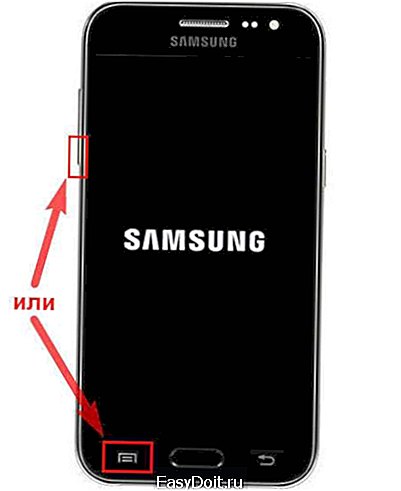
Поиск и устранение проблем
Как мы говорили ранее, в безопасном режиме работают только системные приложение, которые были установлены по умолчанию. Т.е. программы, игры, виджеты, которые вы устанавливали сами, будут отключены.
Теперь вам остается только понаблюдать, как ведет себя гаджет. Пропали ли проблемы, которые наблюдались в обычном режиме: глюки, притормаживания, всплывающая реклама и т.п. Если да, то причина точно в программах сторонних разработчиков.
Локализовать проблему можно путем удаления установленных вами приложений по одному в обычном режиме. После удаления очередного приложения нужно оценить изменения в работе устройства. Если неполадки возникли недавно, то можно начать эту процедуру с последних установленных приложений. Перед деинсталляцией программ при необходимости нужно сделать резервные копии их данных.
Удаление приложений достаточно длительный процесс, тем более если их у вас несколько десятков, а то и более сотни. В этом случае можно попробовать еще один способ поиска проблемного приложения. Для этого:
- Откройте настройки приложений и выберите вкладку «Работающие».

- В списке этих приложений найдите программы, которые вы устанавливали сами.

- По очереди выбирайте отдельные программы и производите их остановку.
Эта процедура позволит не удалять приложение полностью, а только останавливать его работу в памяти устройства. Опять же, если после остановки какой-либо программы проблемы с устройством пропадают, значит, вы нашли «плохое» приложение. Осталось только удалить его и подтвердить свою гипотезу.
Чтобы вернуть устройство в обычный режим достаточно выполнить его перезагрузку при этом не нажимая на какие-либо дополнительные клавиши.
compconfig.ru
Как включить «Безопасный режим» на Андроид

Безопасный режим реализован практически на любом современном устройстве. Создан он для диагностики устройства и удаления данных, затрудняющих его работу. Как правило, это отлично помогает в случаях, когда необходимо протестировать «голый» телефон с заводскими настройками или избавиться от вируса, который препятствует нормальному функционированию устройства.
Включение безопасного режима на Android
Существует всего два способа активации безопасного режима на смартфоне. Один из них подразумевает перезагрузку устройства через меню выключения, второй связан с аппаратными возможностями. Также имеют место исключения для некоторых телефонов, где данный процесс отличается от стандартных вариантов.
Способ 1: Программный
Первый способ более быстрый и удобный, однако подойдет далеко не для всех случаев. Во-первых, в некоторых смартфонах на Android он попросту не сработает и придется воспользоваться вторым вариантом. Во-вторых, если речь идет о каком-то вирусном программном обеспечении, которое препятствует нормальной работе телефона, то, скорее всего, оно не позволит так просто перейти в безопасный режим.
Если же вы хотите просто проанализировать работу своего устройства без установленных программ и с заводскими настройками, то рекомендуем следовать описанному ниже алгоритму:
- Первым делом необходимо нажать и держать кнопку блокировки экрана до появления системного меню выключения телефона. Здесь необходимо нажать и удерживать кнопку «Выключение» или «Перезагрузка» до появления следующего меню. Если оно не появляется при удержании одной из этих кнопок, то должно открыться при удержании второй.
- В появившемся окне достаточно нажать на «ОК».
- В целом, на этом все. После нажатия на «ОК» произойдет автоматическая перезагрузка устройства и запустится безопасный режим. Понять это можно по характерной надписи в нижней части экрана.
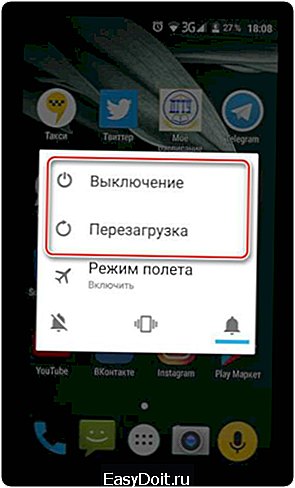


Все приложения и данные, которые не относятся к заводской комплектации телефона, будут заблокированы. Благодаря этому пользователь может без проблем произвести все необходимые манипуляции над своим устройством. Чтобы вернуться в стандартный режим работы смартфона, достаточно просто перезагрузить его без дополнительных действий.
Способ 2: Аппаратный
Если первый способ по какой-то причине не подошел, можно перейти в безопасный режим с помощью аппаратных клавиш перезагружающегося телефона. Для этого необходимо:
- Полностью выключить телефон стандартным способом.
- Включить его и при появлении логотипа зажать клавиши регуляции громкости и блокировки одновременно. Держать их следует до следующего этапа загрузки телефона.
- Если все было сделано верно, телефон запустится в безопасном режиме.

Расположение данных кнопок на вашем смартфоне может отличаться от показанного на изображении.
Исключения
Существует целый ряд устройств, процесс перехода в безопасный режим на которых кардинально отличается от тех, что описаны выше. Поэтому для каждого из таких следует расписать данный алгоритм индивидуально.
- Вся линейка Samsung Galaxy:
- HTC с кнопками:
- Другие модели HTC:
- Google Nexus One:
- Sony Xperia X10:
В некоторых моделях имеет место второй способ из данной статьи. Однако в большинстве случаев необходимо зажать клавишу «Home», когда появится логотип Samsung при включении телефона.
Как и в случае с Samsung Galaxy, необходимо удерживать клавишу «Home» пока смартфон полностью не включится.
Опять же, все почти как во втором способе, но вместо трех кнопок сразу необходимо удерживать одну — клавишу понижения громкости. О том, что телефон перешел в безопасный режим, пользователь будет уведомлен характерной вибрацией.
Пока происходит загрузка операционной системы, удерживайте трекбол, пока телефон полностью не загрузится.
После первой вибрации при запуске устройства необходимо зажать и удерживать кнопку «Home» вплоть до полной загрузки Android.

Читайте также: Отключаем режим безопасности на Samsung
Заключение
Безопасный режим — немаловажная функциональная возможность каждого устройства. Благодаря ему можно выполнить необходимую диагностику устройства и избавиться от нежелательного программного обеспечения. Однако на разных моделях смартфонов данный процесс выполняется по-разному, поэтому необходимо найти подходящий для вас вариант. Как уже говорилось ранее, чтобы покинуть безопасный режим, необходимо просто перезагрузить телефон стандартным способом.
Мы рады, что смогли помочь Вам в решении проблемы. Задайте свой вопрос в комментариях, подробно расписав суть проблемы. Наши специалисты постараются ответить максимально быстро.
Помогла ли вам эта статья?
Да Нет
lumpics.ru
Как запустить Андроид в безопасном режиме
Твой android ➜ Android OS ➜ Безопасный режим на Андроид
Новый Android смартфон обычно не вызывает ни каких нареканий в плене быстродействия, и в целом работает операционная система стабильно. Зато после продолжительной эксплуатации владельцы замечают что скорость и стабильность системы уже на такая «резвая» и иногда появляются даже ошибки. Причина не корректной работы может быть в сбое установленного вами приложения или его несовместимость с устройством (такое тоже может быть). Одним из самых простых и эффективных вариантов является включение безопасного режима на Андроид.

Как включить безопасный режим на Андроиде
Если в процессе пользования смартфоном вы заметили что устройство на Android, «лагает», тормозит и вообще ведет себя крайне подозрительно, и вы подозреваете, что это связано с недавно установленным приложением. Тогда нужно запустить Андроид в безопасном режиме.
Безопасный режим на Андроид устройстве запускается с базовыми заводскими настройками и приложениями которые были установлены изначально по дефолту на смартфоне. В этом режиме можно удалить приложение вызывающее проблемы в стабильной работе.
Чтобы зайти в безопасный режим на Андроиде, сделайте следующие действия:
- Зажмите кнопку питания до появления окошка с выбором последующих действий.
- Затем нажмите и удержите касание на пункте «Отключить питание».
- В появившемся новом окошке с названием «Переход в безопасный режим» нажмите «OK».
 |
 |
 |
После перезагрузки, смартфон будет работать в безопасном режиме, в этом вы можете удостовериться благодаря надписи (в левом нижнем углу экрана), которая будет об этом свидетельствовать. Переход в этот режим позволяет понять на сколько быстро может работать ваш смартфон или планшет без сторонних лаунчеров, программ и приложений.
Чтобы вернуться в обычный режим — перезагрузите устройство.
Поделитесь своим опытом использования данной инструкции, помогли ли вам предпринятые действия оживить Андроид устройство. Расскажите о других известных вам методах для читателей нашего сайта.
tvoy-android.com